Como eliminar o malware Ajina de dispositivos Android
![]() Escrito por Tomas Meskauskas a
Escrito por Tomas Meskauskas a
O que é o Ajina?
O Ajina é um Trojan bancário que tem como alvo os utilizadores do Android. É conhecido por roubar informações financeiras e mensagens de autenticação de dois factores (2FA). O Ajina é distribuído disfarçando-se de aplicações bancárias legítimas e outras aplicações. Os cibercriminosos por detrás do Ajina têm sido observados a visar utilizadores na Arménia, Azerbaijão, Islândia, Cazaquistão, Quirguistão, Paquistão, Rússia, Tajiquistão, Ucrânia e Uzbequistão.
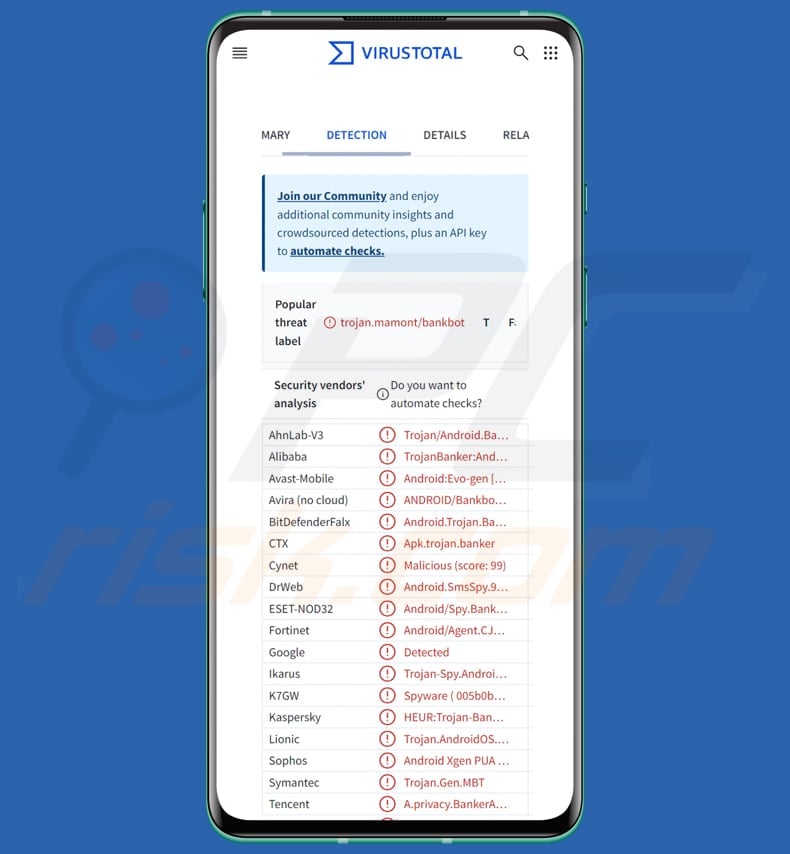
Visão geral do malware Ajina
Quando um dispositivo é infetado com o Ajina, o malware liga-se a um servidor remoto (C2) e pede à vítima que permita o acesso a mensagens SMS, detalhes do número de telefone, informações sobre a rede celular e outros dados. O Ajina tem a capacidade de recolher detalhes do cartão SIM, uma lista de aplicações financeiras instaladas no dispositivo e mensagens SMS.
Envia os dados recolhidos para um servidor remoto. As novas versões do Ajina podem implementar páginas de phishing para roubar credenciais bancárias. Além disso, podem aceder a registos de chamadas e listas de contactos, enquanto exploram os serviços de acessibilidade do Android para bloquear tentativas de desinstalação e obter mais permissões.
Com o Ajina, os agentes de ameaças podem obter acesso às contas bancárias das vítimas, efetuar transacções não autorizadas e obter dados que podem ser utilizados para roubo de identidade, esquemas de phishing ou vendidos na dark web. Em geral, as vítimas podem sofrer perdas financeiras, violações de privacidade e outros problemas.
A capacidade do malware para impedir a desinstalação e conceder a si próprio permissões adicionais pode tornar o dispositivo vulnerável a novos ataques ou infecções adicionais por malware.
| Nome | Trojan bancário Ajina |
| Tipo de ameaça | Malware para Android, aplicação maliciosa, aplicação indesejada. |
| Nomes de deteção | Avast-Mobile (Android:Evo-gen [Trj]), Combo Cleaner (Android.Trojan.Banker.AKS), ESET-NOD32 (Android/Spy.Banker.CIO), Kaspersky (HEUR:Trojan-Banker.AndroidOS.Mamont.am), Lista completa (VirusTotal) |
| Sintomas | O dispositivo está lento, as definições do sistema são modificadas sem a permissão do utilizador, aparecem aplicações questionáveis, o uso de dados e da bateria aumenta significativamente, os navegadores redireccionam para sites questionáveis, são entregues anúncios intrusivos. |
| Métodos de distribuição | Telegrama, mensagens, aplicação enganosa, engenharia social. |
| Danos | Informações pessoais roubadas (mensagens privadas, logins/palavras-passe, etc.), diminuição do desempenho do dispositivo, bateria gasta rapidamente, diminuição da velocidade da Internet, grandes perdas de dados, perdas monetárias, identidade roubada. |
| Remoção do Malware (Android) | Para eliminar possíveis infecções por malware, verifique o seu dispositivo móvel com software antivírus legítimo. Os nossos investigadores de segurança recomendam a utilização do Combo Cleaner. |
Conclusão
O Ajina é um tipo de malware que representa uma séria ameaça ao visar dados financeiros e pessoais sensíveis, levando a potenciais perdas financeiras, roubo de identidade e violação da privacidade. As suas capacidades evolutivas, incluindo phishing e exploração dos serviços de acessibilidade do Android, tornam-no uma ferramenta altamente perigosa para os cibercriminosos.
Alguns exemplos de outro malware para Android são o SpyAgent, o EagleSpy e o Rocinante.
Como é que o Ajina se infiltrou no meu dispositivo?
Os agentes de ameaças distribuem o Ajina através do Telegram. Distribuem ficheiros maliciosos disfarçados de aplicações bancárias, governamentais ou utilitárias legítimas. Utilizam várias contas Telegram, enviando spam para os chats das comunidades regionais com mensagens, ligações e anexos de ficheiros carregados de malware, muitas vezes disfarçados de brindes ou promoções.
Os cibercriminosos criam mensagens que se alinham com os interesses locais e tiram partido de serviços de confiança, tornando mais provável que os utilizadores descarreguem os ficheiros maliciosos e comprometam inadvertidamente os seus dispositivos.
Como evitar a instalação de malware?
Leia sempre os comentários e verifique as classificações das aplicações antes de as descarregar. Utilize lojas de aplicações ou sites oficiais para descarregar aplicações e ficheiros. Não confie em várias ofertas e outros pop-ups, ligações e botões em sites duvidosos e não permita que páginas deste tipo mostrem notificações. Atualizar regularmente o sistema operativo (e as aplicações instaladas).
Não abra ligações ou ficheiros em mensagens ou e-mails suspeitos. Utilize uma ferramenta de segurança respeitável e analise regularmente o seu dispositivo para detetar ameaças.
O malware Ajina pede permissões para gerir chamadas telefónicas e mensagens SMS:
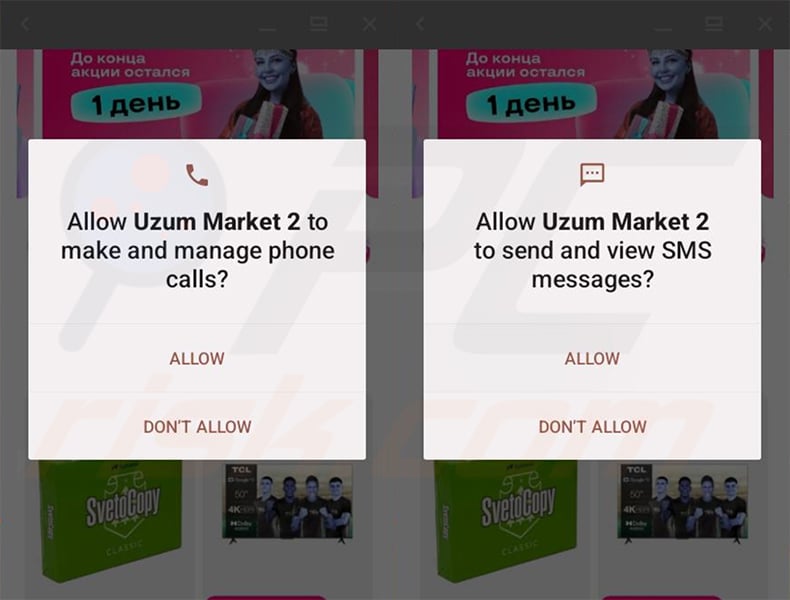
Menu rápido:
- Introdução
- Como eliminar o histórico de navegação do navegador Web Chrome?
- Como desativar as notificações do navegador Web Chrome?
- Como reiniciar o navegador Web Chrome?
- Como eliminar o histórico de navegação do browser Firefox?
- Como desativar as notificações do navegador Firefox?
- Como reiniciar o browser Firefox?
- Como desinstalar aplicações potencialmente indesejadas e/ou maliciosas?
- Como arrancar o dispositivo Android no "Modo de segurança"?
- Como verificar a utilização da bateria de várias aplicações?
- Como verificar a utilização de dados de várias aplicações?
- Como instalar as actualizações de software mais recentes?
- Como repor o sistema no seu estado predefinido?
- Como desativar as aplicações que têm privilégios de administrador?
Eliminar o histórico de navegação do navegador Web Chrome:

Toque no botão "Menu" (três pontos no canto superior direito do ecrã) e selecione "Histórico" no menu pendente aberto.

Toque em "Limpar dados de navegação", selecione o separador "AVANÇADO", escolha o intervalo de tempo e os tipos de dados que pretende eliminar e toque em "Limpar dados".
Desativar as notificações do navegador no navegador Web Chrome:

Toque no botão "Menu" (três pontos no canto superior direito do ecrã) e selecione "Definições" no menu pendente aberto.

Desloque-se para baixo até ver a opção "Definições do sítio" e toque nela. Desloque-se para baixo até ver a opção "Notificações" e toque nela.

Encontre os sites que enviam notificações do navegador, toque neles e clique em "Limpar e repor". Isto irá remover as permissões concedidas para que estes sítios Web enviem notificações. No entanto, se voltar a visitar o mesmo sítio, este pode voltar a pedir uma autorização. Pode optar por dar ou não estas permissões (se optar por recusar, o sítio Web irá para a secção "Bloqueado" e deixará de lhe pedir a permissão).
Repor o navegador Web Chrome:

Aceda a "Definições", desloque-se para baixo até ver "Aplicações" e toque na mesma.

Desloque-se para baixo até encontrar a aplicação "Chrome", selecione-a e toque na opção "Armazenamento".

Toque em "GERIR ARMAZENAMENTO", depois em "LIMPAR TODOS OS DADOS" e confirme a ação tocando em "OK". Note que a reposição do navegador elimina todos os dados armazenados no mesmo. Isto significa que todos os inícios de sessão/palavras-passe guardados, histórico de navegação, definições não predefinidas e outros dados serão eliminados. Terá também de voltar a iniciar sessão em todos os sítios Web.
Eliminar o histórico de navegação do browser Firefox:

Toque no botão "Menu" (três pontos no canto superior direito do ecrã) e selecione "Histórico" no menu pendente aberto.

Desloque-se para baixo até ver "Limpar dados privados" e toque nele. Selecione os tipos de dados que pretende remover e toque em "LIMPAR DADOS".
Desativar as notificações do navegador no navegador Web Firefox:

Visite o sítio Web que está a enviar notificações do navegador, toque no ícone apresentado à esquerda da barra de URL (o ícone não será necessariamente um "cadeado") e selecione "Editar definições do sítio".

Na janela pop-up aberta, selecione a opção "Notificações" e toque em "LIMPAR".
Reinicie o navegador Web Firefox:

Aceda a "Definições", desloque-se para baixo até ver "Aplicações" e toque na mesma.

Desloque-se para baixo até encontrar a aplicação "Firefox", selecione-a e toque na opção "Armazenamento".

Toque em "LIMPAR DADOS" e confirme a ação tocando em "APAGAR". Note que a reposição do navegador elimina todos os dados armazenados no mesmo. Isto significa que todos os inícios de sessão/palavras-passe guardados, histórico de navegação, definições não predefinidas e outros dados serão eliminados. Terá também de voltar a iniciar sessão em todos os sítios Web.
Desinstalar aplicações potencialmente indesejadas e/ou maliciosas:

Aceda a "Definições", desloque-se para baixo até ver "Aplicações" e toque nela.

Desloque-se para baixo até ver uma aplicação potencialmente indesejada e/ou maliciosa, selecione-a e toque em "Desinstalar". Se, por algum motivo, não conseguir remover a aplicação selecionada (por exemplo, é-lhe apresentada uma mensagem de erro), deve tentar utilizar o "Modo de segurança".
Arrancar o dispositivo Android no "Modo de segurança":
O "Modo de segurança" do sistema operativo Android desactiva temporariamente a execução de todas as aplicações de terceiros. A utilização deste modo é uma boa forma de diagnosticar e resolver vários problemas (por exemplo, remover aplicações maliciosas que impedem os utilizadores de o fazer quando o dispositivo está a funcionar "normalmente").

Prima o botão "Power" e mantenha-o premido até ver o ecrã "Desligar". Toque no ícone "Desligar" e mantenha-o premido. Após alguns segundos, aparecerá a opção "Modo de segurança" e poderá executá-la reiniciando o dispositivo.
Verifique a utilização da bateria de várias aplicações:

Aceda a "Definições", desloque-se para baixo até ver "Manutenção do dispositivo" e toque nela.

Toque em "Bateria" e verifique a utilização de cada aplicação. As aplicações legítimas/genuínas são concebidas para utilizar o mínimo de energia possível, a fim de proporcionar a melhor experiência ao utilizador e poupar energia. Por conseguinte, uma utilização elevada da bateria pode indicar que a aplicação é maliciosa.
Verifique a utilização de dados de várias aplicações:

Aceda a "Definições", desloque-se para baixo até ver "Ligações" e toque nela.

Desloque-se para baixo até ver "Utilização de dados" e selecione esta opção. Tal como acontece com a bateria, as aplicações legítimas/genuínas são concebidas para minimizar a utilização de dados tanto quanto possível. Isto significa que uma grande utilização de dados pode indicar a presença de uma aplicação maliciosa. Note-se que algumas aplicações maliciosas podem ser concebidas para funcionar apenas quando o dispositivo está ligado a uma rede sem fios. Por este motivo, deve verificar a utilização de dados móveis e Wi-Fi.

Se encontrar uma aplicação que utilize muitos dados, apesar de nunca a utilizar, recomendamos vivamente que a desinstale o mais rapidamente possível.
Instalar as actualizações de software mais recentes:
Manter o software atualizado é uma boa prática no que diz respeito à segurança do dispositivo. Os fabricantes de dispositivos estão continuamente a lançar vários patches de segurança e actualizações do Android para corrigir erros e bugs que podem ser utilizados por cibercriminosos. Um sistema desatualizado é muito mais vulnerável, pelo que deve certificar-se sempre de que o software do seu dispositivo está atualizado.

Vá a "Definições", desloque-se para baixo até ver "Atualização de software" e toque nela.

Toque em "Descarregar actualizações manualmente" e verifique se existem actualizações disponíveis. Em caso afirmativo, instale-as imediatamente. Recomendamos também que active a opção "Descarregar actualizações automaticamente" - esta opção permitirá que o sistema o notifique quando for lançada uma atualização e/ou a instale automaticamente.
Repor o sistema no seu estado predefinido:
Executar uma "Reposição de fábrica" é uma boa forma de remover todas as aplicações indesejadas, repor as predefinições do sistema e limpar o dispositivo em geral. No entanto, deve ter em conta que todos os dados do dispositivo serão eliminados, incluindo fotografias, ficheiros de vídeo/áudio, números de telefone (armazenados no dispositivo e não no cartão SIM), mensagens SMS, etc. Por outras palavras, o dispositivo será restaurado ao seu estado original.
Também pode restaurar as definições básicas do sistema e/ou simplesmente as definições de rede.

Vá a "Definições", desloque-se para baixo até ver "Acerca do telemóvel" e toque nele.

Desloque-se para baixo até ver "Repor" e toque nele. Agora escolha a ação que pretende executar:
"Repor definições" - repõe todas as definições do sistema para as predefinições;
"Repor definições de rede" - repõe todas as definições relacionadas com a rede para as predefinições;
"Repor dados de fábrica" - repõe todo o sistema e elimina completamente todos os dados armazenados;
Desativar aplicações que tenham privilégios de administrador:
Se uma aplicação maliciosa obtiver privilégios de administrador, pode danificar seriamente o sistema. Para manter o dispositivo o mais seguro possível, deve verificar sempre quais as aplicações que têm esses privilégios e desativar as que não devem ter.

Aceda a "Definições", desloque-se para baixo até ver "Ecrã de bloqueio e segurança" e toque nessa opção.

Desloque-se para baixo até ver "Outras definições de segurança", toque nela e, em seguida, toque em "Aplicações de administração do dispositivo".

Identifique as aplicações que não devem ter privilégios de administrador, toque nelas e depois em "DESACTIVAR".
Perguntas frequentes (FAQ)
O meu dispositivo está infetado com malware Ajina, devo formatar o meu dispositivo de armazenamento para me livrar dele?
A formatação pode remover o malware, mas também remove todos os dados armazenados no dispositivo. É aconselhável usar ferramentas antivírus ou anti-malware confiáveis para detetar e remover o Ajina.
Quais são os maiores problemas que o malware pode causar?
O malware pode levar a perdas financeiras significativas e (ou) roubo de identidade, comprometer a privacidade pessoal, perturbar a funcionalidade do dispositivo e a segurança geral do sistema, entre outros problemas.
Qual é o objetivo do malware Ajina?
O malware Ajina tem como principal objetivo roubar informações financeiras e dados pessoais, disfarçando-se de aplicações legítimas, implementando páginas de phishing e explorando as permissões do dispositivo.
Como é que o malware Ajina se infiltrou no meu dispositivo?
O malware Ajina provavelmente infiltrou-se no seu dispositivo através de métodos enganadores, tais como mensagens de phishing ou links partilhados através de plataformas de mensagens como o Telegram. Pode ter sido disfarçado como uma aplicação ou serviço legítimo, enganando-o para que o descarregasse e instalasse.
O Combo Cleaner protege-me de malware?
Sim, o Combo Cleaner consegue detetar e remover malware. Esta ferramenta consegue detetar quase todo o malware conhecido. O malware sofisticado muitas vezes esconde-se profundamente no sistema, por isso é necessário efetuar uma verificação completa do sistema para garantir a remoção completa.

▼ Mostrar comentários